如何在 CentOS 8 中安装 Cockpit Web 控制台
Posted
tags:
篇首语:本文由小常识网(cha138.com)小编为大家整理,主要介绍了如何在 CentOS 8 中安装 Cockpit Web 控制台相关的知识,希望对你有一定的参考价值。
Linux Cockpit 是一个基于 Web 界面的应用,它提供了对系统的图形化管理。
Cockpit Web控制台使您可以执行多种管理任务,包括:
? 管理服务
? 管理用户帐号
? 管理和监视系统服务
? 配置网络接口和防火墙
? 查看系统日志
? 管理虚拟机
? 创建诊断报告
? 设置内核转储配置
? 配置SELinux
? 更新软件
? 管理系统订阅
Cockpit Web控制台使用与终端相同的系统API,并且在终端中执行的任务会迅速反映在Web控制台中。此外,您可以直接在Web控制台中或通过终端配置设置。
在CentOS 8中安装Cockpit Web Console
1.使用CentOS 8最小安装时,默认情况下不会安装Cockpit,您可以使用以下命令将其安装在系统上,该命令将以所需的依赖项安装Cockpit。
yum install -y cockpit
2.接下来,启用并启动cockpit.socket服务,以通过Web控制台连接到系统,并使用以下命令验证该服务并运行cockpit进程。
systemctl start cockpit.socket
systemctl enable cockpit.socket
systemctl status cockpit.socket
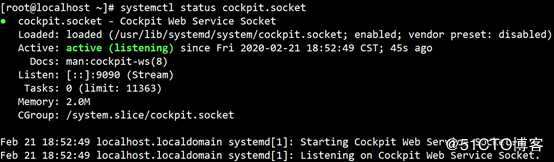
注:设置开机自启动同时开启服务一条命令就可以搞定
systemctl enable --now cockpit.socket
3.如果您正在系统上运行firewalld,则需要打开防火墙中的Cockpit端口9090或关闭防火墙。
firewall-cmd --add-service=cockpit --permanent
firewall-cmd --reload
4.在网络浏览器中,通过以下URL打开Cockpit网络控制台:
在浏览器中输入IP地址+端口号(192.168.85.129:9090)
注:如果您使用的是自签名证书,则会在浏览器上收到警告,只需验证证书并接受安全例外,即可继续进行登录。
5.在Web控制台登录屏幕中,输入系统用户名和密码。
如果用户帐户具有sudo特权,则可以执行管理任务,例如在Web控制台中安装软件,配置系统或配置SELinux。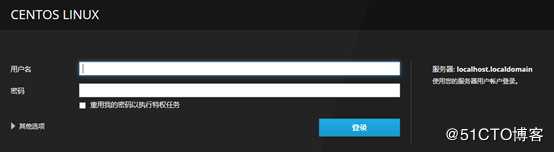
6.成功进行身份验证后(例如使用root账号和密码认证),将打开Cockpit Web控制台界面。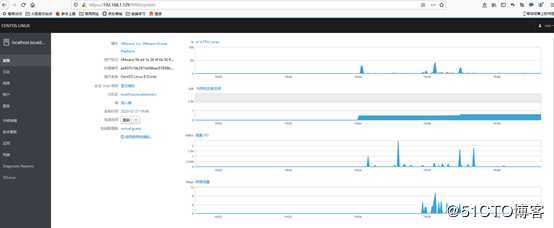
就这样。 Cockpit是一个易于使用的Web控制台,可让您在CentOS 8服务器上执行管理任务。
以上是关于如何在 CentOS 8 中安装 Cockpit Web 控制台的主要内容,如果未能解决你的问题,请参考以下文章
如何在 CentOS 8/RHEL 8 上安装和使用 Cockpit
如何在CentOS 8中安装OpenLiteSpeed Web服务器